输入法打游戏老弹字
在Win10系统下玩游戏时,输入法的干扰常常让玩家感到困扰,特别是在打字类游戏中,输入法的弹出会影响游戏体验,甚至导致操作失误。为了解决这一问题,玩家可以通过调整输入法设置或者使用第三方输入法软件来避免干扰。选择合适的输入法模式和及时关闭弹出式输入法窗口,可以有效提高游戏体验,让玩家更加专注于游戏本身。
具体方法:
1.右击“开始”按钮找到“控制面板”;(往下有另一个打开”控制面板“的方法)
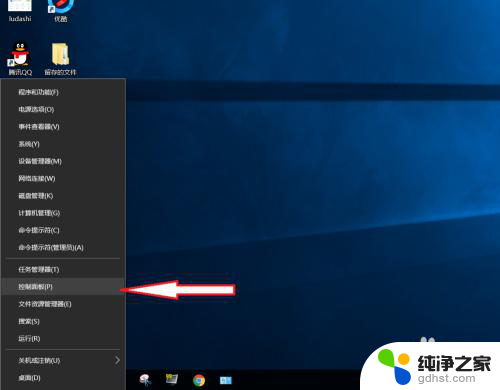
2.在控制面板打开“时钟、语言和区域”设置界面
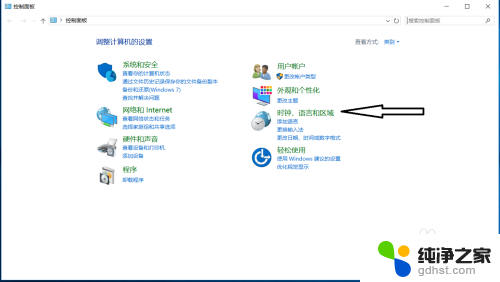
3.在“语言”设置里点击“添加语言” ,“更改语言首选项中”单击“添加语言”
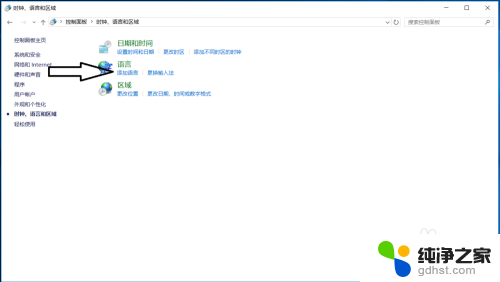
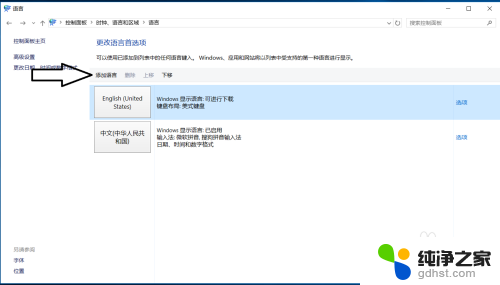
4.在添加语言设置下拉菜单里选择“英语”,并点击“打开”按钮
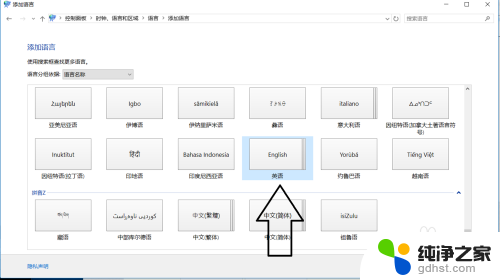
5.设置页面里选择“英语(美国)” ,并点击“添加”按钮;
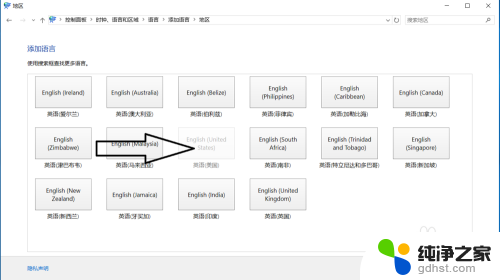
6.在“语言”设置页面选择“中文”,点击“下移”(这会让系统默认输入法变成英文。和win7系统默认的一样);让英语项在最上面。
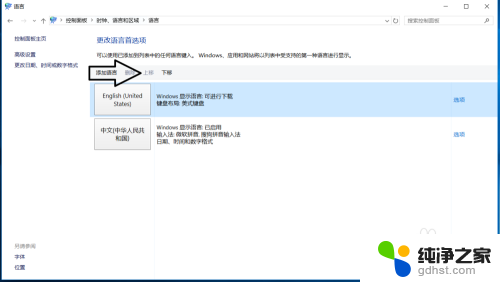
7.
如果进入游戏出现打字时,同时按“Alt+Shift”。就不会影响游戏了,平时打字时按“Shift”切换中英文。
8.2018年5月最新win10版本号1803调整方法,开始菜单右键。之后点击“系统”
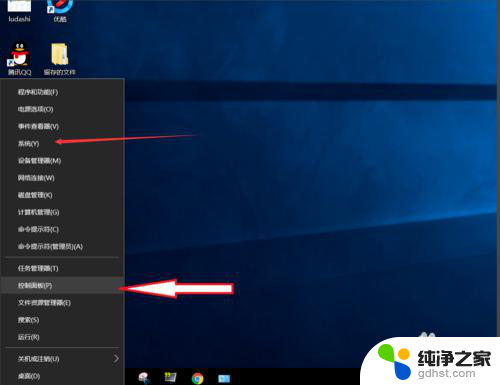
9.点击“主页”
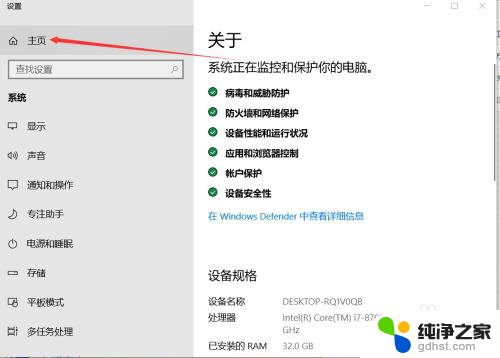
10.点击“时间和语言”
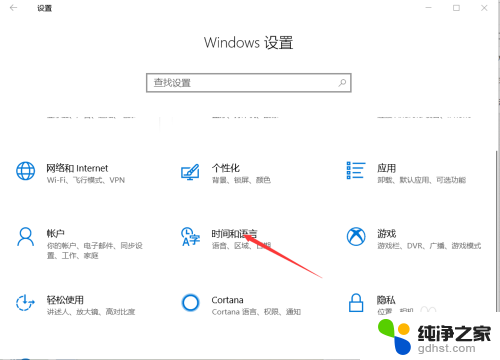
11.添加语言为“英语(美国)”
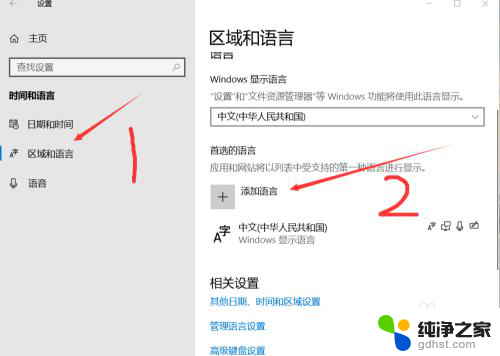
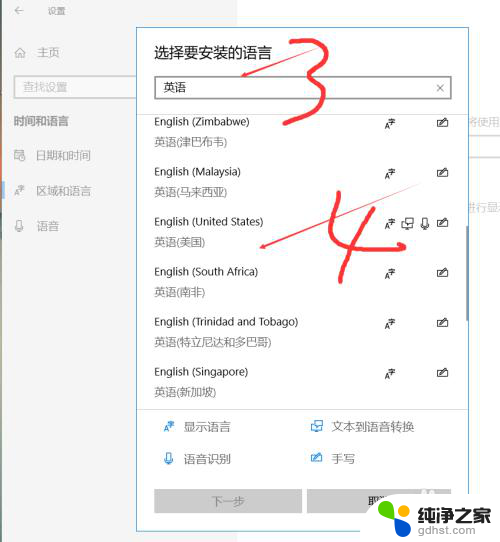
12.安装语言功能这三项都不要勾选,特别是第一项选中过后电脑语言就会变成英文。这样设置后就和以前的win7一样,关闭输入法后进游戏不影响了。
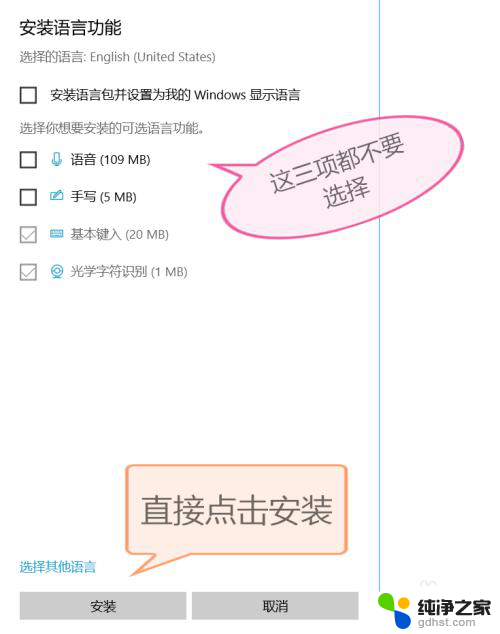
以上就是输入法打游戏老弹字的全部内容,如果有不清楚的地方,可以按照小编的方法来操作,希望能够帮助到大家。
- 上一篇: win10怎么看自己激活码
- 下一篇: windows开启远程桌面连接
输入法打游戏老弹字相关教程
-
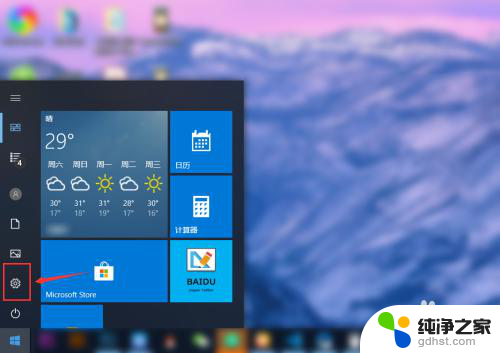 电脑怎么设置打字的输入法
电脑怎么设置打字的输入法2024-04-15
-
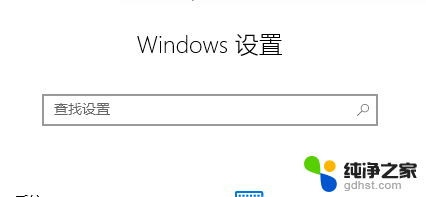 输入法打字没有显示
输入法打字没有显示2023-12-24
-
 用电脑玩游戏时老是出现输入法
用电脑玩游戏时老是出现输入法2024-02-26
-
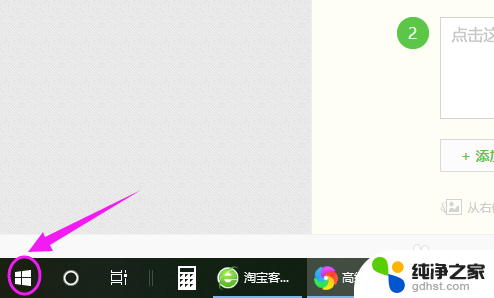 输入法怎么切换搜狗输入法
输入法怎么切换搜狗输入法2024-08-07
win10系统教程推荐